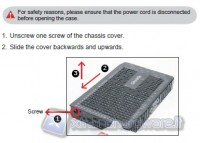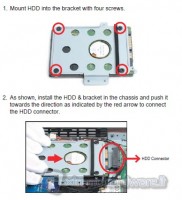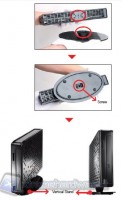Il prodotto oggetto di questa recensione è uno slim-pc prodotto dall’azienda Shuttle. Andremo ad esaminare il modello XS35GT V2 dotato di cpu Intel Atom dual core D525. Si tratta di un PC di ridottissime dimensioni con raffreddamento completamente passivo, che racchiude in sé tutte le migliori tecnologie che attualmente possiamo trovare in questo tipo di prodotti.
Pubblicità
Installazione e primo Boot:
L'installazione dei componenti interni è sempre un'operazione molto delicata dove si deve prestare particolare attenzione alle varie fasi. Questo compito però per quanto riguarda lo Shuttle è reso davvero intuitivo grazie alla semplicità e alla chiarezza nella descrizione del manuale d'uso, che trovate sia in forma cartacea sia sotto forma di file PDF all'interno del DVD fornito in dotazione.
Vediamo di illustrare brevemente le varie fasi di installazione.
La prima cosa da fare è rimuovere la vite nella parte posteriore per poter rimuovere i pannelli laterali ed accedere all'interno del PC. E' una operazione molto semplice ed immediata che abbiamo già visto quando vi abbiamo mostrato l'interno di questo mini-PC. Una volta aperto, possiamo installare un modulo di memoria di tipo SO-DIMM DDR3 fino ad un massimo di 4 GB. Nel nostro caso abbiamo installato un modulo prodotto da Kingston dalla capacità di 2GB e con specifiche di PC3-8500 (1066 MHz) CL7. Il modulo funzionerà in automatico ad una frequenza di 800 MHz. Prima di inserirlo nello slot DIMM occorre prestare attenzione che il taglio sui pettini del modulo di memoria corrisponda perfettamente con quello presente nella scheda madre.
Una volta capita la giusta direzione, il modulo va inclinato con un angolo di 45° e spinto dentro lo slot. Fatto questo possiamo abbassarlo in direzione della scheda madre finchè le clip non facciano il classico click di avvenuto aggancio. In questo modo il modulo di memoria è perfettamente fissato alla mainboard.
Installare l'HDD è un'operazione facile: la prima cosa da fare è prendere l'apposito bracket, farlo corrispondere con i quattro fori presenti nel nostro HDD/SSD ed avvitare le apposite viti in dotazione. Fatto questo possiamo inserirlo nello slot Sata presente nella scheda madre ed avvitare le altre tre viti in corrispondenza dei fori. Anche in questo caso l'HDD risulta perfettamente saldo al pc in modo tale che sia esente da vibrazioni.
Se non abbiamo un'unità ottica (ODD) o un altro HDD da installare possiamo procedere alla chisura delle due paratie laterali e riavvitare la vite nella parte posteriore in modo che risulti il tutto ben saldo. Una volta completata questa operazione, deve essere installato lo Stand in dotazione, facendo corrispondere la vite nell'apposita fessura ed avvitandola. In questo modo posiamo posizionare il nostro XS35GTV2 in posizione verticale. Questa posizione è la maniera corretta per l'installazione, in modo tale da favorire il corretto smaltimento del calore prodotto all'interno di esso.
Potete osservare Il sistema dopo l'inserimento degli altri componenti nelle due foto sottostanti, dove si nota l'SSD installato e il modulo di ram inserito nell'apposito slot:
Non resta altro che collegare i cavi secondo le modalità descritte nel manuale che riportiamo di seguito:
Adesso siamo pronti al primo avvio, premiamo il pulsante di accensione e non appena il sistema entra in fase di boot tramite il tasto Canc è possibile accedere alle varie schermate del bios:
Il BIOS è piuttosto semplice e con poche opzioni, ma è giusto che sia in questo modo dato che non è un pc di fascia alta e l'utente deve intervenire solo nei parametri essenziali.
Una volta installato il Sistema Operativo, nel nostro caso Windows 7 SP1 x64 Ultimate, possiamo accedere, una volta completata l'installazione, al desktop. Abbiamo installato il sistema da Flash USB senza il minimo problema, è un modo molto veloce di installazione e non è soggetta a rallentamenti dovuti all'installazione da periferica ottica.